绘制电气符号
更改现有符号
双击"文字符号”面板中的符号,或右键单击"图形符号”面板中的符号,然后选择菜单命令 打开符号。
创建一个符号
使用命令 文件 - 新建符号。创建一个新文档。绘制构成符号的图形元素(线,矩形)。完成的符号必须保存在库中 - 在"路径”对话框中的程序设置中设置的目录。
创建一个基于另一个符号的符号
如果您打算创建一个类似于库中已经存在的其他符号的符号,建议将其创建为不同部分的副本和草图。这将确保库中的符号在尺寸,点位置等方面保持一致。
在符号调色板中,右键单击用作模式的符号以打开包含两个命令的菜单。 第一个是 打开符号; 第二个是 创建类似的符号。
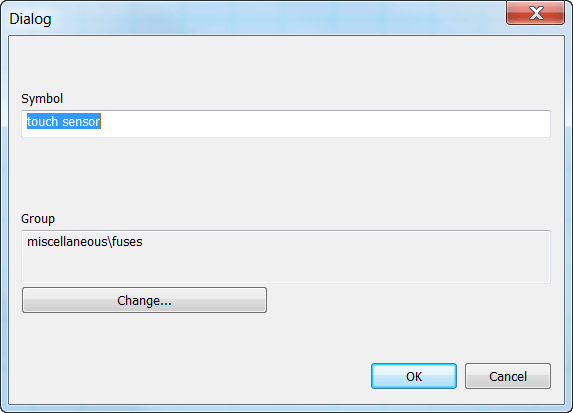
选择第二个命令后会出现一个对话框。 输入新的符号标题。 如果符号应该在不同的组中,请按 更改 按钮并选择目标组。
当使用确定按钮进行确认时,完成新符号的创建过程。所有要做的都是将新符号与原始(样本)区分开来,并保存符号。
符号存储在"ppd”扩展名(普通符号)或"pics”扩展名(集成电路))的文件中。
创建符号时,需要以对称方式放置图形,以使符号与工作屏幕的轴对称。
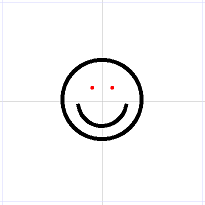 |
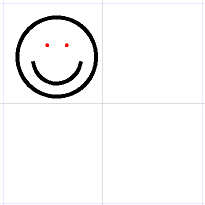 |
| 正确 | 不正确 |
定位网点
该网点需要对齐。该图显示了一个不正确的网点,导致无法连接符号,因为到另一个符号的导线不会是水平的。
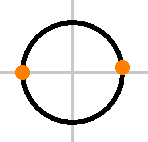
该程序提供的大多数符号设计为网点间隔 2mm 或 4mm。因此,最好将这些值保存在您的符号中。
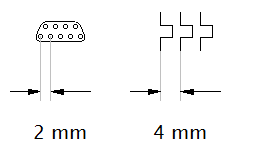
打印报告中显示的输出数字从输出插入到符号中的顺序派生。 要检查输出的顺序运行命令 查看 - 显示输出数字。可以使用面板浏览器中的箭头更改输出顺序。
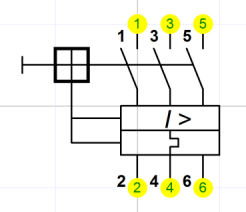
测试你的符号
在开始使用新符号之前,请先在空白图纸中进行测试。 将其插入各种位置,确保其可以正确连接,并且与现有符号一致。
如果您绘制了几个符号,可以使用命令打印 文件 - 打印符号 并验证他们看起来像预期。
重新命名一个符号
符号的名称与存储文件的名称相匹配,因此只需重命名任何文件管理器中的文件(例如 Windows Commander,Total Commander,Windows 资源管理器等)
将符号移动到不同的组
使用 Windows 资源管理器或其他文件管理器将文件移动到其他文件夹。
删除符号或 IC
从符号库中删除文件。 你会发现库的路径 文件 - 选项 - 路径
对于组织文件,您可以使用任何文件管理器,如 Windows Commander,Total Commander,Windows 资源管理器等。